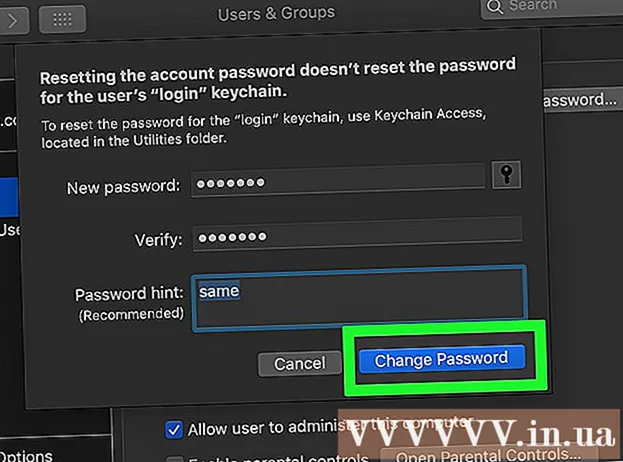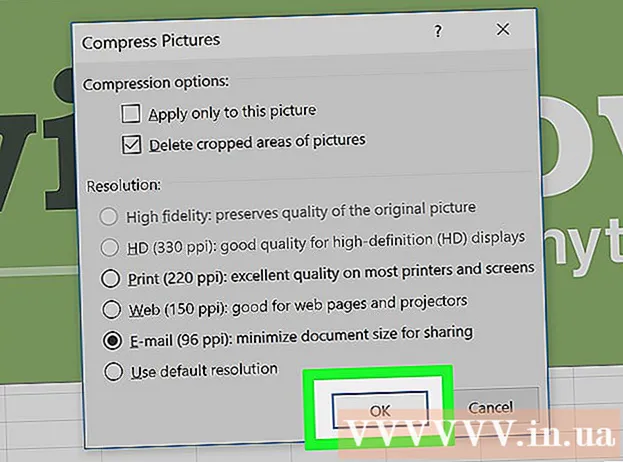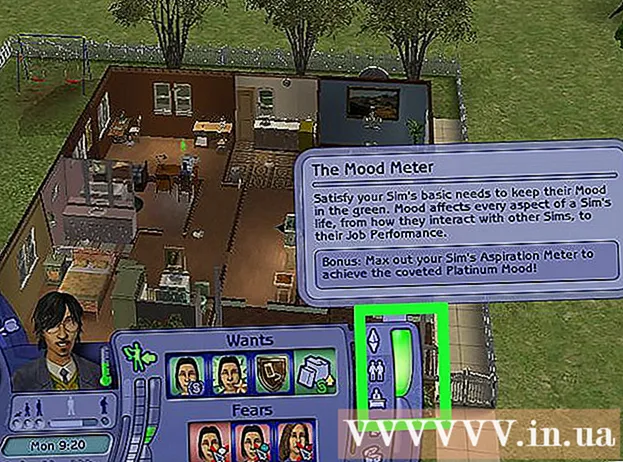Forfatter:
Virginia Floyd
Opprettelsesdato:
11 August 2021
Oppdater Dato:
1 Juli 2024

Innhold
- Trinn
- Metode 1 av 3: Bruke Hjem -knappen
- Metode 2 av 3: Bruke appen Innstillinger
- Metode 3 av 3: Bruke Siri
Lær hvordan du slår av VoiceOver, som forteller deg hva du gjør i denne artikkelen. For å slå av denne funksjonen, trykk på Hjem -knappen tre ganger, eller bruk Innstillinger -appen, eller be Siri om å gjøre det.
Trinn
Metode 1 av 3: Bruke Hjem -knappen
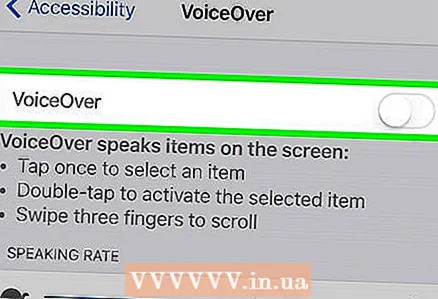 1 Trykk raskt på Hjem -knappen tre ganger. Dette vil deaktivere VoiceOver hvis trippeltrykket på Hjem-knappen er satt til å deaktivere det.
1 Trykk raskt på Hjem -knappen tre ganger. Dette vil deaktivere VoiceOver hvis trippeltrykket på Hjem-knappen er satt til å deaktivere det. - Dette kan gjøres fra låseskjermen.
- Når du hører “VoiceOver deaktivert” (eller lignende), er funksjonen deaktivert.
- For å slå på VoiceOver, dobbeltklikk på Hjem-knappen. Du hører: "VoiceOver er på" (eller noe lignende).
- Hvis du trykker tre ganger på Hjem-knappen for å deaktivere flere funksjoner (for eksempel VoiceOver, Assistive Touch og så videre), velger du hvilken funksjon du vil deaktivere. Hvis du trykker på Hjem -knappen tre ganger, slås ikke VoiceOver av.
 2 Prøv å bruke ved en annen metode. Hvis du ikke har konfigurert tilgjengelighet, vil trippeltrykk på Hjem-knappen ikke gjøre noe, så prøv en annen metode.
2 Prøv å bruke ved en annen metode. Hvis du ikke har konfigurert tilgjengelighet, vil trippeltrykk på Hjem-knappen ikke gjøre noe, så prøv en annen metode.
Metode 2 av 3: Bruke appen Innstillinger
 1 Trykk på iPhone Settings-appen for å velge den, og dobbeltklikk deretter på den for å starte den. Dette grå tannhjulformede ikonet er på iPhone-startskjermen.
1 Trykk på iPhone Settings-appen for å velge den, og dobbeltklikk deretter på den for å starte den. Dette grå tannhjulformede ikonet er på iPhone-startskjermen.  2 Klikk på Generelt for å velge dette alternativet, og dobbeltklikk deretter på det for å åpne det. Det er nær toppen av Innstillinger -siden.
2 Klikk på Generelt for å velge dette alternativet, og dobbeltklikk deretter på det for å åpne det. Det er nær toppen av Innstillinger -siden. - Hvis du bruker en 4,7-tommers iPhone, bruker du tre fingre til å bla ned til Generelt.
 3 Trykk på Tilgjengelighet for å velge det alternativet, og dobbeltklikk deretter på det for å åpne det. Det er nær bunnen av skjermen.
3 Trykk på Tilgjengelighet for å velge det alternativet, og dobbeltklikk deretter på det for å åpne det. Det er nær bunnen av skjermen. - Hvis du bruker en 4,7-tommers iPhone, bruker du tre fingre til å rulle ned til alternativet Tilgjengelighet.
 4 Trykk på VoiceOver for å velge det alternativet, og dobbelttrykk deretter på det for å åpne det. Det er nær toppen av skjermen.
4 Trykk på VoiceOver for å velge det alternativet, og dobbelttrykk deretter på det for å åpne det. Det er nær toppen av skjermen.  5 Klikk på glidebryteren for VoiceOver for å velge den, og dobbeltklikk deretter på den for å flytte. Du vil høre en melding: "VoiceOver deaktivert" (eller noe lignende).
5 Klikk på glidebryteren for VoiceOver for å velge den, og dobbeltklikk deretter på den for å flytte. Du vil høre en melding: "VoiceOver deaktivert" (eller noe lignende).
Metode 3 av 3: Bruke Siri
 1 Trykk og hold inne Hjem -knappen for å aktivere Siri. Det er en stor, rund knapp under smarttelefonskjermen.
1 Trykk og hold inne Hjem -knappen for å aktivere Siri. Det er en stor, rund knapp under smarttelefonskjermen. - Hvis du bruker en iPhone 6 eller nyere, hører du ikke et pip når Siri starter, med mindre du bruker hodetelefoner eller et Bluetooth -hodesett.
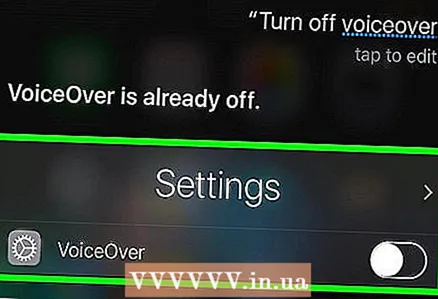 2 Si "Slå av VoiceOver". Du må kanskje vente en stund før Siri behandler kommandoen din. Når Siri sier "OK, jeg har slått av VoiceOver" (eller noe lignende), blir funksjonen slått av.
2 Si "Slå av VoiceOver". Du må kanskje vente en stund før Siri behandler kommandoen din. Når Siri sier "OK, jeg har slått av VoiceOver" (eller noe lignende), blir funksjonen slått av. - For å slå på VoiceOver igjen, aktiver Siri og si "Slå på VoiceOver".